微pe工具箱怎么安装系统?微pe工具箱是一款可以直接帮助用户重装系统的工具,使用起来非常方便,那微pe工具箱怎么安装系统呢?下面就来看看详细的操作。
1、首先下载微PE工具箱,然后制作U盘启动盘,完成后将U盘插在电脑上。
选择安装方案,一般选择“方案一”。
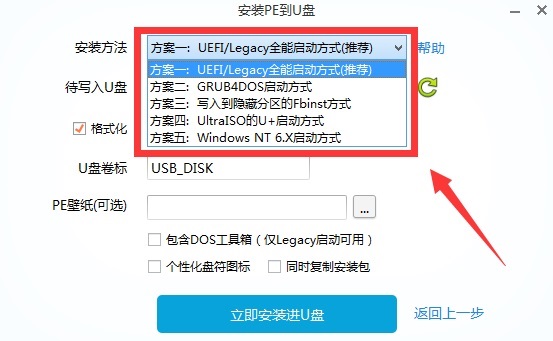
2、选择好以后点击“立即安装进U盘”,然后点击“开始制作”。
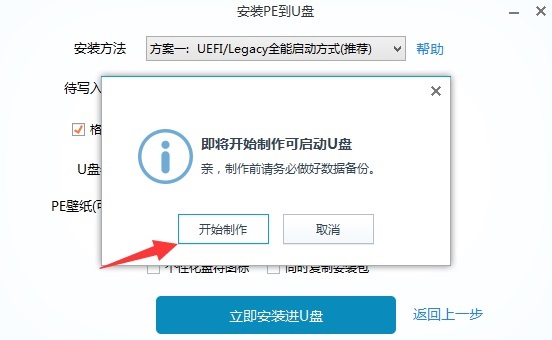
3、启动盘制作完成后,在本站系统部落下载需要的系统,放置到U盘文件夹中,然后将U盘插在电脑上。

4、然后我们重启电脑,在开机画面出现时,按下对应电脑主板的U盘启动热键,如F8、F11、F12、ESC等,然后选择U盘项启动。
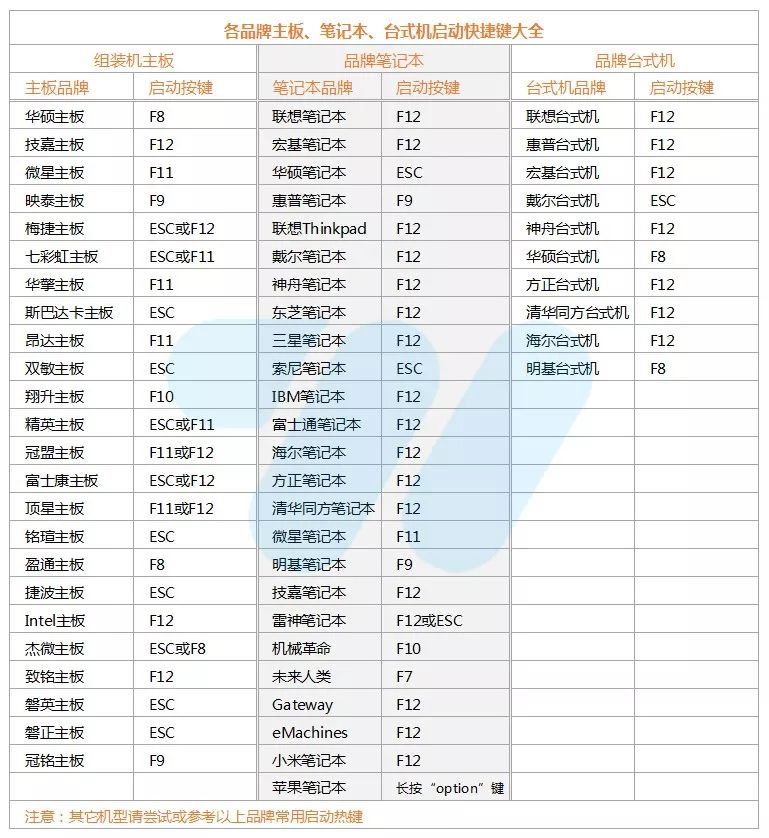
5、选择U盘启动项以后,会进入PE系统界面。
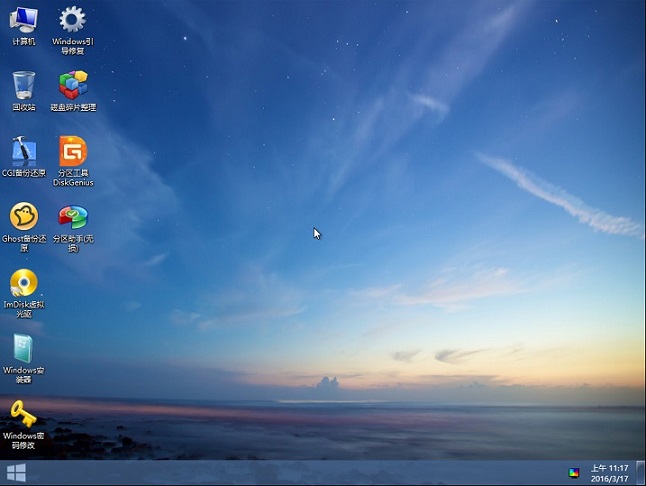
6、我们用“分区工具DiskGenius”可以对电脑硬盘进行分区和格式化操作。
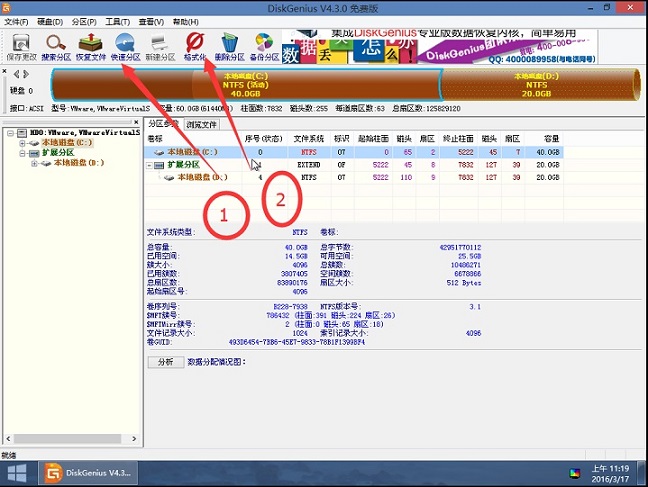
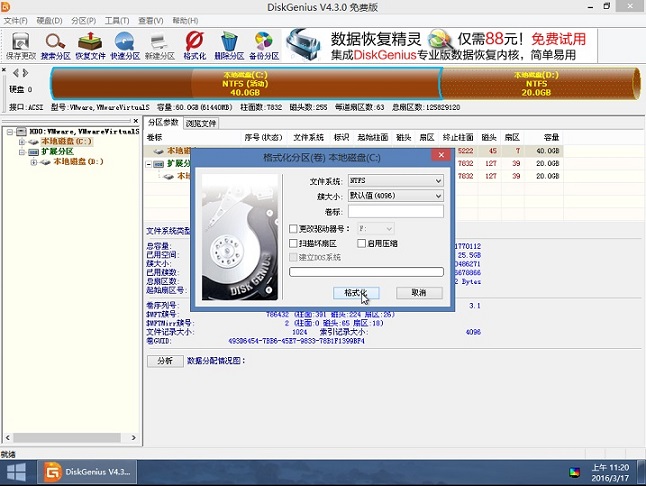
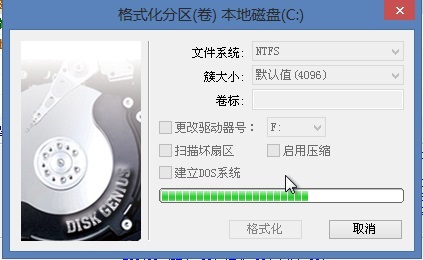
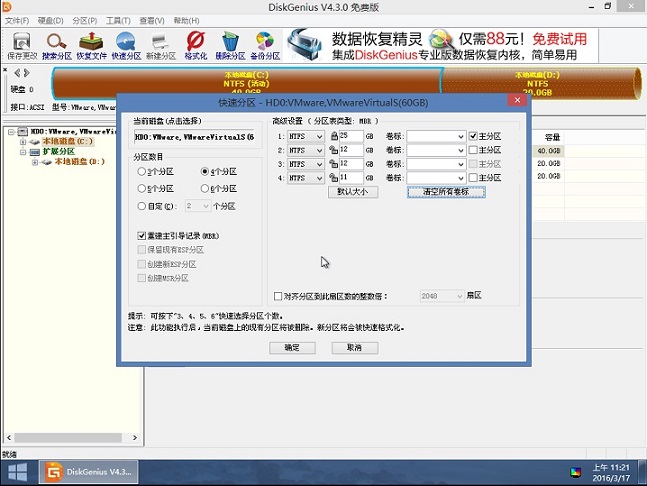
7、然后点击桌面的“CGI备份还原软件”,我们可以实现系统的安装。

8、打开该软件后,选择自己下载的win7系统或者win10系统文件,然后选择C盘,并执行还原操作。
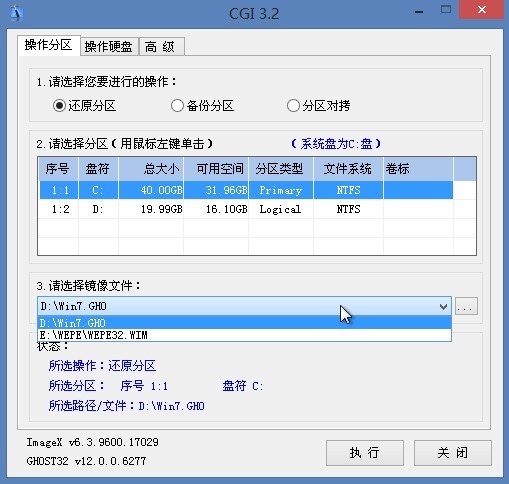
9、选择完成后“重启”,并点击“确定”即可。
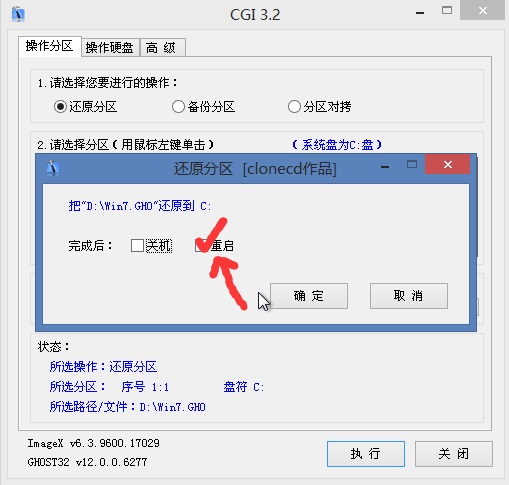
10、然后便会进入系统还原操作界面,耐心等待还原完成后,就能够按步骤来将系统安装完毕了哦~

当系统装机完成后,我们就可以下载一些生活常用或者电脑必备的装机软件来使用了哦~








 微PE工具箱是一款便捷的系统重装工具。以下是使用微PE工具箱安装系统的步骤:1) 下载微PE工具箱并制作U盘启动盘;2) 将系统文件放入U盘;3) 重启电脑,通过BIOS设置从U盘启动;4) 进入PE系统,使用分区工具准备硬盘;5) 使用CGI备份还原软件选择系统文件及安装位置,执行还原操作;6) 系统还原后自动安装。待安装完毕,即可开始使用。
微PE工具箱是一款便捷的系统重装工具。以下是使用微PE工具箱安装系统的步骤:1) 下载微PE工具箱并制作U盘启动盘;2) 将系统文件放入U盘;3) 重启电脑,通过BIOS设置从U盘启动;4) 进入PE系统,使用分区工具准备硬盘;5) 使用CGI备份还原软件选择系统文件及安装位置,执行还原操作;6) 系统还原后自动安装。待安装完毕,即可开始使用。
















 568
568

 被折叠的 条评论
为什么被折叠?
被折叠的 条评论
为什么被折叠?








